Powiadomienia na Instagramie nie działają? Oto 9 sposobów, aby to naprawić!
Różne / / November 28, 2021
Instagram to jedna z najpopularniejszych aplikacji społecznościowych w 2020 roku. Ale wyobraź sobie, że nie możesz otrzymywać żadnych powiadomień na Instagramie na swoim urządzeniu z Androidem lub iOS? To samo zgłasza wielu użytkowników, a dzisiaj przyjrzymy się, dlaczego w pierwszej kolejności występuje problem z niedziałającymi powiadomieniami na Instagramie i jak to naprawić bez uszkodzenia telefonu!
Dziś, gdy żyjemy przez te małe, ale potężne urządzenia mobilne, powiadomienia są tym, co nas trzyma zaktualizowany o tym, co dzieje się wokół nas lub przynajmniej wskazać nam kierunek, w którym odbywa się akcja miejsce. Powiadomienia to jeden z głównych powodów, dla których sprawdzamy nasze smartfony, zwłaszcza w przypadku aplikacji społecznościowych.
Od momentu uruchomienia w 2010 roku Instagram, oparty na obrazach gigant mediów społecznościowych, stale nas informuje, informując nas o tym, kto ostatnio polubił lub skomentował nasze zdjęcia. Jesteśmy na bieżąco informowani o tym, kto wysłał nam bezpośrednią wiadomość lub ostatnio śledził nas za pośrednictwem powiadomień.
Wyobraź sobie, że czekasz dni, aż twoja sympatia odpowie na twoją wiadomość, tylko po to, by zdać sobie sprawę, że natychmiast odpowiedzieli, ale nie zostałeś o tym powiadomiony. Powiadomienia są szczególnie ważne w przypadku wiadomości, ponieważ większość z nas rzadko sprawdza skrzynki odbiorcze. Pominięcie aktualizacji dotyczącej transmisji na żywo od ulubionej gwiazdy może prowadzić do poważnych FOMO. Innym przypadkiem jest to, że ktoś zaakceptuje Twoją prośbę o obserwowanie, nie ma innego sposobu na sprawdzenie, z wyjątkiem ręcznego odwiedzenia swojego konta w celu weryfikacji, co jest niezwykle frustrujące. Można nawet przegapić nowy wpis lub powiadomienie o historii, co jest sprzeczne z celem.
Powiadomienia odgrywają ogromną rolę w decydowaniu, ile, kiedy, dlaczego i jak często otwieramy aplikację, aby sprawdzić nasz kanał lub skrzynkę odbiorczą. Jednak jednym z najczęstszych problemów zgłaszanych przez użytkowników Androida i iOS Instagrammers jest „nieotrzymywanie powiadomień”.

Zawartość
- Jak naprawić niedziałające powiadomienie na Instagramie
- Jakie są przyczyny problemu „Powiadomienie na Instagramie nie działa”?
- Metoda 1: Sprawdź ustawienia powiadomień na Instagramie
- Metoda 2: Sprawdź ustawienia powiadomień na Instagramie w telefonie
- Metoda 3: Wyłącz „Tryb Nie przeszkadzać”
- Metoda 4: Wyłącz tryby oszczędzania energii
- Metoda 5: Uruchom ponownie telefon
- Metoda 6: Zaktualizuj aplikację Instagram
- Metoda 7: Czyszczenie danych z pamięci podręcznej na Instagramie
- Metoda 8: Ponownie zainstaluj aplikację na swoim urządzeniu
- Metoda 9: Sprawdź ustawienia powiadomień z innego urządzenia
Jak naprawić niedziałające powiadomienie na Instagramie
W tym artykule omówimy przyczyny błędu „Powiadomienia na Instagramie nie działają”, a następnie przystąpimy do jego naprawy.
Jakie są przyczyny problemu „Powiadomienie na Instagramie nie działa”?
Istnieje kilka typowych scenariuszy, które powodują ten konkretny problem.
- Ustawienia powiadomień push: Czasami ustawienia powiadomień push są wyłączone w aplikacji Instagram, co prowadzi do braku powiadomień z aplikacji.
- Uszkodzenie danych w pamięci podręcznej: Podobnie jak wiele innych aplikacji, Instagram przechowuje pamięć podręczną na Twoim urządzeniu, aby uniknąć konieczności ponownego pobierania plików obrazów. Korupcja może pośrednio wpływać na powiadomienia.
- Awarie aplikacji: W niektórych przypadkach sama aplikacja Instagram może napotkać pewne problemy, które mogą spowodować awarię.
- Ustawienia powiadomień urządzenia: W niektórych przypadkach ustawienia powiadomień w Twoim konkretnym urządzeniu mogą blokować lub wyciszać powiadomienia wysyłane przez aplikację.
- Synchronizacja konta: Ustawienia Instagrama są synchronizowane z kontem. Zmiany wprowadzone na jednym urządzeniu mogą wpłynąć na wydajność na innych urządzeniach.
Istnieje kilka różnych metod rozwiązania tego problemu w systemie Android i iOS, a poniżej przygotowaliśmy listę wszystkich rozwiązań.
Metoda 1: Sprawdź ustawienia powiadomień na Instagramie
Ponieważ Instagram ma osobne ustawienia powiadomień dla wiadomości bezpośrednich, komentarzy, polubień, IGTV, czatów wideo, wideo na żywo itp. Ustawienia powiadomień push mogą zostać przypadkowo wyłączone przez użytkownika, zatrzymując powiadomienia wychodzące. Zmiana tego ustawienia to najłatwiejsza metoda ponownego otrzymywania powiadomień.
1. Otworzyć Aplikacja na Instagramie na telefonie i dotknij ikona profilu okrągłego znajduje się w prawym dolnym rogu ekranu.
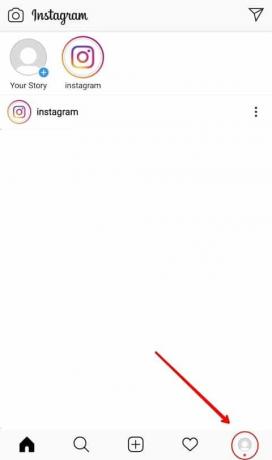
2. Teraz dotknij ikona menu hamburgera znajduje się w prawym górnym rogu.
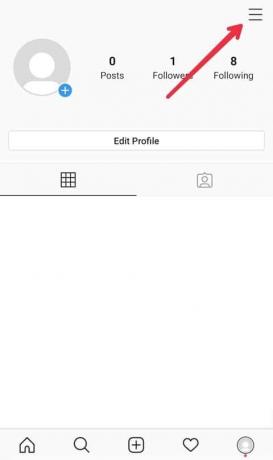
3. Na dole wysuwanego menu znajdziesz „Ustawienia” opcje. Stuknij w nią, aby otworzyć Ustawienia Instagrama.

4. W menu Ustawienia wybierz „Powiadomienia’ opcje. W ustawieniach powiadomień wewnętrznych dotknij 'Powiadomienia push' opcja.
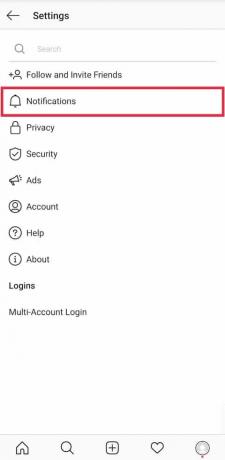
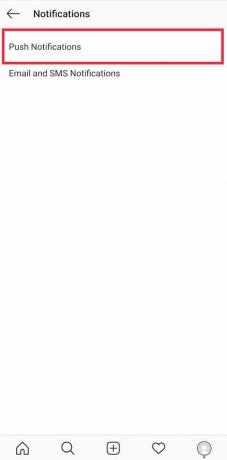
5. Upewnij się, że przełącznik obok „Wycisz powiadomienie push” jest wyłączony.
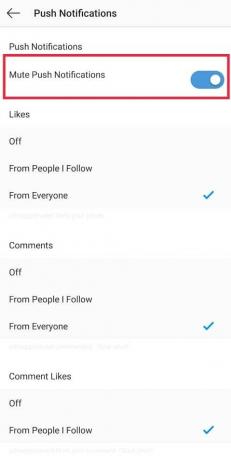
6. Kontynuuj, aby upewnić się, że 'wyłączony' opcja nie jest zaznaczona w żadnej indywidualnej sekcji. Zgodnie z własnymi preferencjami i potrzebami możesz wybierać między otrzymywanie powiadomień od wszystkich lub tylko obserwowanych osób.

To wszystko, wróć do głównego menu, a teraz Instagram będzie Cię informował o działaniach na Twoim koncie.
Metoda 2: Sprawdź ustawienia powiadomień na Instagramie w telefonie
Ustawienia powiadomień telefonicznych działać jako strażnik, jakie powiadomienia są wyświetlane na urządzeniu mobilnym. Jeśli te ustawienia powiadomień są wyłączone, nie ma znaczenia, jakie są konkretne ustawienia aplikacji. Dlatego ważne jest, aby upewnić się, że one również są włączone.
Na urządzeniu z systemem iOS
1. Otwórz Ustawienia na swoim iPhonie i dotknij „Powiadomienia’.
2. Lista wszystkich aplikacji pojawi się w kolejności alfabetycznej, przewiń w dół, aby znaleźć „Instagram’ i dotknij strzałki obok niego.
3. Upewnij się, że przełącznik obok „Zezwalaj na powiadomienia’ jest włączony.
Na urządzeniu z Androidem
1. Otworzyć 'Ustawieniaaplikacji w telefonie. Przewiń listę ustawień i kliknij Powiadomienia lub bezpośrednio wyszukaj to samo w pasku wyszukiwania, zwykle znajdującym się u góry.
2. Raz w „Aplikacje i powiadomieniaUstawienie, znajdź między innymi Instagram i wybierz go.
3. Włącz przełącznik obok „Pokaż powiadomienie’.
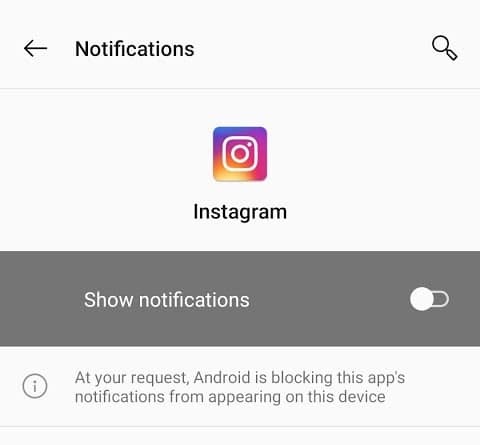
4. Po włączeniu upewnij się, że wszystkie indywidualne ustawienia są również włączone.
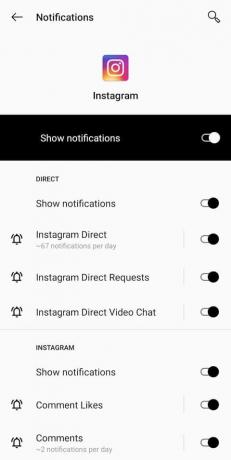
Teraz sprawdź, czy jesteś w stanie napraw problem z powiadomieniami na Instagramie, które nie działają, czy nie? Jeśli nie, przejdź do następnej metody.
Przeczytaj także:Jak dezaktywować lub usunąć swoje konto na Instagramie (2020)
Metoda 3: Wyłącz „Tryb Nie przeszkadzać”
Tryb Nie przeszkadzać lub tryb DND są dostępne zarówno w systemie Android, jak i na iPhonie. Po włączeniu telefon tymczasowo blokuje lub wycisza wszystkie przychodzące powiadomienia, alerty, połączenia telefoniczne i wiadomości tekstowe. Dezaktywacja lub wyłączenie trybu DND powinno przywrócić powiadomienia z Instagrama na twoim urządzeniu.
Na urządzeniu z systemem iOS
1. Przejdź do ustawień urządzenia i dotknij „Nie przeszkadzać’.
2. Upewnij się, że przełącznik obok „Nie przeszkadzać' jak również 'Zaplanowany' jest wyłączony.
Przewiń dalej w dół i poszukaj „Nie przeszkadzać podczas jazdy’ i wybierz ‘Ręcznie” obok „Aktywuj”.
Na urządzeniu z Androidem
1. Otwórz Ustawienia i kliknij „Dźwięk i wibracje’
2. Odnaleźć 'Nie przeszkadzać” i dotknij go.

3. Kontynuuj, aby upewnić się, że przełącznik jest wyłączony.

Metoda 4: Wyłącz tryby oszczędzania energii
Aby oszczędzać i wydłużyć czas pracy na baterii, nowoczesne telefony mają tryby oszczędzania baterii, które są automatycznie włączane, gdy poziom naładowania baterii jest niski. Po włączeniu aplikacje działające w tle nie odświeżają się, co w niektórych przypadkach powoduje opóźnienia lub blokuje przychodzące powiadomienia. Wyłączenie tego trybu może być pomocne w przywracaniu powiadomień na Instagramie.
W iPhonie otwórz Ustawienia aplikacji i przewiń w dół, aby wybrać 'Bateria' ustawienie. Wyłącz przełącznik obok „Tryb niskiego zużycia energii”.
W systemie Android wybierz 'Bateria' wewnątrz menu ustawień. Stuknij w 'Program oszczędzający baterię' i wyłącz go.
Metoda 5: Uruchom ponownie telefon
Jeśli wszystkie powyższe ustawienia są na swoim miejscu i nadal nie otrzymujesz powiadomień, spróbuj raz ponownie uruchomić telefon. Ponowne uruchamianie urządzenia jest pierwszym krokiem, a przejdź do rozwiązania podczas rozwiązywania problemu technicznego.

Metoda 6: Zaktualizuj aplikację Instagram
W wielu przypadkach Powiadomienia na Instagramie nie działają z powodu błędu w samej aplikacji. Sam Instagram zdaje sobie sprawę z kilku błędów i problemów, na które może natknąć się użytkownik, dlatego przy każdej aktualizacji stara się je naprawić. Dlatego aktualizacja aplikacji może okazać się pomocna.
Na urządzeniach z Androidem użytkownik może sprawdzić „Sklep Play’ dla wszelkich nowych aktualizacji aplikacji.
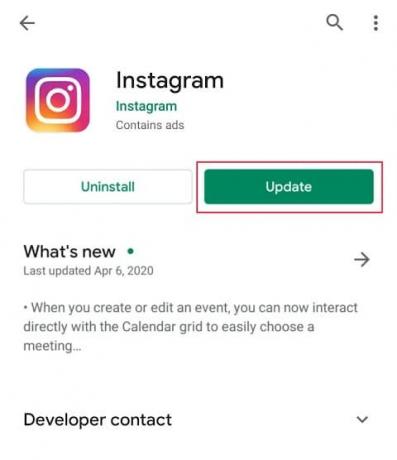
Użyj 'Sklep z aplikacjami’ w iPhone’ach, aby wyszukać nowe aktualizacje.
Przeczytaj także:Jak usunąć wiele zdjęć z Instagrama jednocześnie?
Metoda 7: Czyszczenie danych z pamięci podręcznej na Instagramie
Dane z pamięci podręcznej są przydatne przy zapisywaniu informacji o użytkowniku na urządzeniu. Pomaga aplikacji w szybszym wykonaniu zadania. Aplikacje mediów społecznościowych to mega gromadzące pamięć podręczną, a ich dane mogą łatwo ulec uszkodzeniu lub zepsuciu. Uszkodzone dane z pamięci podręcznej mogą powodować nieprawidłowe działanie aplikacji i powodować problemy dla użytkownika, dlatego ważne jest ich czyszczenie od czasu do czasu.
1. Przed rozpoczęciem procesu czyszczenia pamięci podręcznej zalecamy najpierw wylogowanie się z konta.
Odwiedzić Ustawienia Instagrama menu (proces wymieniony w początkowych krokach metody 1)

2. Stuknij w „Wyloguj się ze wszystkich kont’ u dołu ekranu i zamknij aplikację.
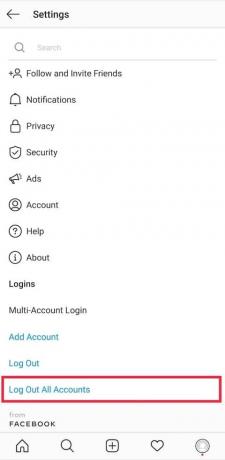
3. Otwórz Ustawienia w telefonie i wpisz „Podanie' lub 'Aplikacje’ w pasku wyszukiwania. Tam znajdź listę wszystkich aplikacji na urządzeniu. Szukaj 'Instagram” i dotknij go, aby otworzyć.
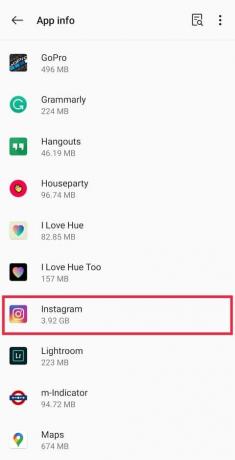
4. Wybierz 'Pamięć i pamięć podręczna' kontynuować.
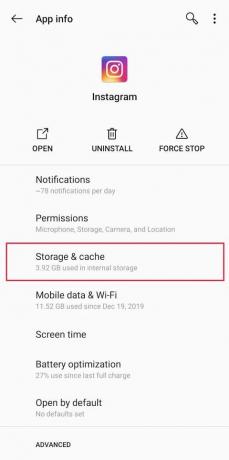
5. Stuknij w „Wyczyść pamięć podręczną’, aby usunąć wszystkie dane z pamięci podręcznej.
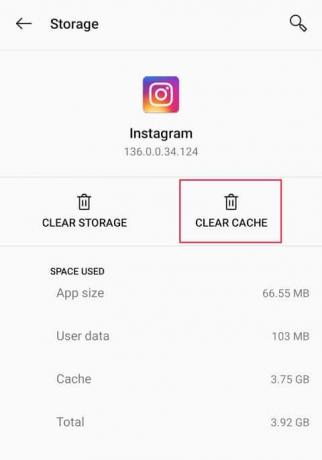
6. Sprawdź, czy dane w pamięci podręcznej została wyczyszczona o ilość pamięci zajmowanej przez to samo. 0 B oznacza, że cała pamięć podręczna została wyczyszczona.

7. Uruchom ponownie telefon raz i zaloguj się ponownie na swoje konto na Instagramie, aby to sprawdzić.
Metoda 8: Ponownie zainstaluj aplikację na swoim urządzeniu
Po ponownej instalacji aplikacji w telefonie wszystkie dane i opcje są przywracane do wartości domyślnych. Obejmuje to nadanie aplikacji niezbędnych uprawnień na żądanie.
1. Aby odinstalować aplikację, otwórz „Sklep z aplikacjami' w iPhonie lub „Sklep Play” w Androidzie i wpisz „Instagram” w pasku wyszukiwania. Po znalezieniu naciśnij „Odinstaluj’ i potwierdź klikając Ok w poniższym komunikacie potwierdzającym.

2. Uruchom ponownie urządzenie po zakończeniu procesu dezinstalacji.
3. Idź do swojego 'Sklep z aplikacjami' lub „Sklep Play” ponownie i ponownie zainstaluj aplikację. Po zakończeniu procesu zaloguj się na swoje konto i nadaj aplikacji wszystkie niezbędne uprawnienia, w szczególności te dotyczące powiadomień.
Metoda 9: Sprawdź ustawienia powiadomień z innego urządzenia
Powiadomienia na Instagramie są synchronizowane z Twoim kontem na Instagramie, więc jeśli dokonałeś zmian na jednym urządzeniu, zostaną one automatycznie zmienione na innych. Dlatego ważne jest sprawdzenie ustawienia w wielu urządzeniach.
Na przykład: jeśli wyłączysz powiadomienia na iPadzie, zostaną one również wyłączone na Twoim urządzeniu z Androidem.
Jeśli żadna z wyżej wymienionych metod nie pomogła, rozważ zgłoszenie problemu do samego Instagrama i poczekaj na oficjalną odpowiedź.
Możesz to zrobić, odwiedzając ustawienia Instagrama i dotykając „Pomoc”, aby zgłosić problem.
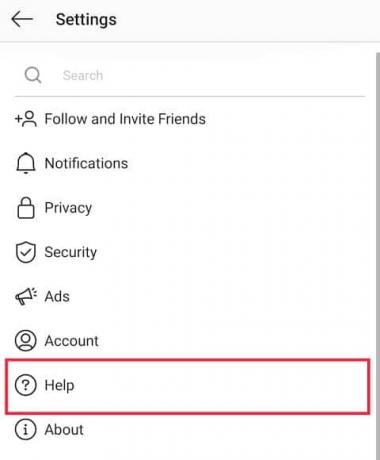
Zalecana:
- Napraw Transakcja nie może zostać zakończona w sklepie Google Play
- Rozwiązywanie problemów z Muzyką Google Play
To koniec artykułu i mamy nadzieję, że udało Ci się napraw problem z niedziałającymi powiadomieniami na Instagramie. Ale jeśli nadal masz jakieś pytania dotyczące tego samouczka, możesz je zadać w sekcji komentarzy.



